Topp 5 LG-telefoner 2023: Upptäck de bästa LG-smarttelefonmodellerna
5 bästa LG-telefoner 2023 LG är välkänt för sina innovativa och högkvalitativa smartphones som erbjuder en rad olika funktioner och möjligheter. Under …
Läs artikel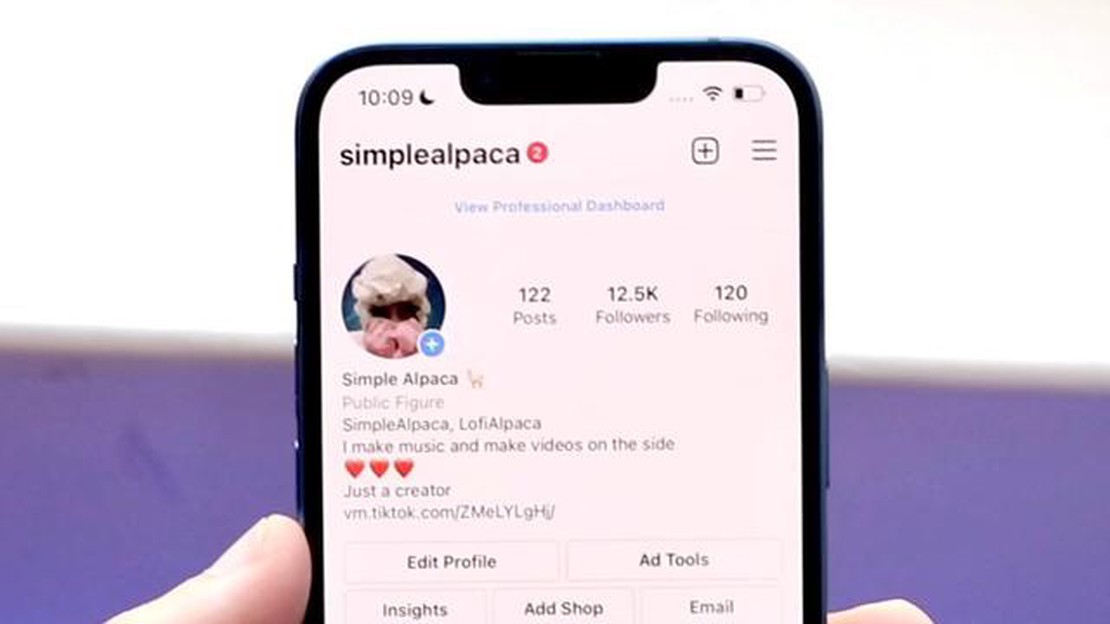
När du använder Instagram kan det vara frustrerande att stöta på problemet med ingen profilbild. Det här problemet uppstår när en användares profilbild inte visas korrekt eller saknas helt. Även om detta kan verka som en mindre irritation, är det viktigt att ha en profilbild för personlig branding och enkel identifiering på plattformen. Lyckligtvis finns det flera steg du kan ta för att lösa detta problem och se till att din profilbild är synlig för andra.
För det första är det viktigt att kontrollera din internetanslutning. Dålig eller instabil internetanslutning kan förhindra att din profilbild laddas ordentligt. Se till att du har en stabil internetanslutning och försök igen. Om problemet kvarstår kan du försöka rensa webbläsarens cacheminne. Ibland kan cachad data orsaka konflikter och hindra bilder från att laddas korrekt. Om du rensar cacheminnet kan du lösa problemet och uppdatera sidan.
Om det inte fungerar att rensa cacheminnet är en annan lösning att uppdatera din Instagram-app. Föråldrade appversioner kan ibland orsaka problem med visning av profilbilder. Besök din appbutik och leta efter tillgängliga uppdateringar för Instagram. Ladda ner och installera den senaste versionen och logga sedan in på ditt konto igen för att se om problemet med profilbilden har lösts.
Dessutom är det värt att kontrollera dina sekretessinställningar på Instagram. Se till att ditt konto är inställt på offentligt, eftersom privata konton kan begränsa synligheten av din profilbild för icke-följare. För att kontrollera dina sekretessinställningar, gå till din profilsida, tryck på de tre horisontella linjerna i det övre högra hörnet, välj “Inställningar”, sedan “Sekretess” och se till att ditt konto är inställt på offentligt.
Om ingen av dessa lösningar fungerar kan det vara nödvändigt att kontakta Instagram-support för ytterligare hjälp. De kan undersöka problemet och tillhandahålla ytterligare felsökningssteg. Kom ihåg att ge dem specifika detaljer om problemet och eventuella felmeddelanden du kan ha fått. Med deras hjälp bör du kunna lösa problemet med ingen profilbild och se till att din profilbild är synlig för andra på Instagram.
Om du står inför problemet med att din Instagram-profilbild inte dyker upp finns det några steg du kan ta för att fixa det. Här är vad du kan göra:
Genom att följa dessa steg bör du kunna fixa Instagram-problemet utan profilbild och ha din profilbild synlig för andra på plattformen.
Läs också: Hur man återställer Samsung Keyboard på Galaxy Tab S6: Steg-för-steg-guide
Om du upplever Instagram No Profile Picture-problemet, där din profilbild inte visas i appen, finns det några felsökningsmetoder du kan försöka lösa problemet. Följ stegen nedan för att åtgärda problemet:
Genom att följa dessa felsökningsmetoder bör du kunna åtgärda problemet med Instagram No Profile Picture och få din profilbild att visas korrekt i appen.
Om du står inför problemet med ingen profilbild på Instagram kan du försöka återställa din profilbild genom att följa dessa steg:
Detta bör återställa din Instagram-profilbild och göra den synlig för andra. Om du fortfarande står inför problemet kan du försöka rensa Instagram-cachen eller installera om appen.
*Observera: Stegen kan variera något beroende på versionen av Instagram-appen och enheten du använder.
Om du har provat alla tillgängliga lösningar men fortfarande inte har kunnat lösa problemet med Instagram utan profilbild är det dags att kontakta Instagram-support för hjälp. Här är några steg du kan följa för att kontakta Instagram-support:
Läs också: Hur man fixar Bose Soundlink Revolve laddar inte: Komplett guide
Kom ihåg att tillhandahålla så många detaljer som möjligt när du kontaktar Instagram-support. Inkludera information om din enhet, operativsystem och eventuella felsökningssteg som du redan har försökt. Ju mer information du tillhandahåller, desto bättre chanser att få ett användbart svar.
Om din profilbild på Instagram inte visas kan det bero på flera saker. Kontrollera först om ditt konto är inställt på privat. Om det är så kommer bara dina följare att kunna se din profilbild. För det andra, se till att du har laddat upp en profilbild i första hand. Om du inte har gjort det, gå till din profil, tryck på profilbildsikonen och ladda upp ett foto. Slutligen kan det vara en tillfällig glitch med Instagram. Försök att logga ut och logga in igen, eller uppdatera appen, för att se om det löser problemet.
Följ dessa steg för att ändra din profilbild på Instagram: 1. Gå till din profil genom att trycka på profilikonen längst ned till höger på skärmen. 2. Tryck på den aktuella profilbilden. 3. Du kommer att uppmanas att antingen ta ett nytt foto eller välja ett från ditt galleri. Välj önskat alternativ. 4. Justera bilden efter behov genom att zooma in eller ut och tryck sedan på Nästa. 5. Beskär fotot om det behövs och tryck på Klar. Din nya profilbild sparas och visas på din profil.
Om din profilbild på Instagram fortsätter att försvinna kan det bero på flera saker. Kontrollera först om din profilbild uppfyller Instagrams riktlinjer och inte bryter mot några regler. Om den gör det kan Instagram ta bort den. För det andra kan det vara ett tillfälligt fel med appen. Försök att uppdatera appen eller logga ut och logga in igen för att se om det löser problemet. Om problemet kvarstår kan du kontakta Instagrams support för ytterligare hjälp.
Ja, du kan inte ha någon profilbild på Instagram. Om du inte laddar upp en profilbild kommer Instagram att visa en standardprofilikon, som vanligtvis är en silhuett. Om du inte har någon profilbild kan det dock bli svårare för andra att känna igen dig och få kontakt med dig på plattformen. Vi rekommenderar att du har en profilbild för att göra ditt konto mer personligt och inbjudande.
Om du upplever problemet med Instagram utan profilbild på din Android-enhet kan du prova dessa felsökningssteg: 1. Kontrollera din internetanslutning och se till att den är stabil. 2. Rensa cache och data i Instagram-appen genom att gå till Inställningar > Appar > Instagram > Lagring > Rensa cache/rensa data. Observera att rensning av data kommer att logga ut dig från appen, så se till att du känner till dina inloggningsuppgifter. 3. Avinstallera och installera om Instagram-appen. 4. Uppdatera appen till den senaste versionen. Om inget av dessa steg fungerar kan du försöka kontakta Instagram-support för ytterligare hjälp.
5 bästa LG-telefoner 2023 LG är välkänt för sina innovativa och högkvalitativa smartphones som erbjuder en rad olika funktioner och möjligheter. Under …
Läs artikelUtforska de dolda funktionerna: Lär dig hur du får tillgång till och behärskar Secret Mode-inställningarna på Galaxy Note 20 med Samsung Private …
Läs artikelHur man spelar fortnite drickspel på din nästa fest Fortnite är ett av de mest populära datorspelen i världen idag. Och om du planerar att ordna en …
Läs artikelEn guide till leveling i world of warcraft: shadowlands. World of Warcraft: Shadowlands är den senaste expansionen till det ikoniska MMORPG-spelet …
Läs artikelHur du skyddar dina barn med en famisafe platsspårare. I dagens värld är våra barns säkerhet ständigt hotad, särskilt när de är ute och rör på sig. …
Läs artikelApex legends mobile kommer ganska sent (förmodligen 2023). Skaparna av det populära Apex Legends-spelet, Respawn Entertainment, har bekräftat att …
Läs artikel